Lloo viruso šalinimas (virusai)
Lloo viruso pašalinimas
Kas yra Lloo ransomware?
Lloo ransomware yra infekcija, kuri užšifruoja svarbius vartotojo failus ir reikalauja už juos pinigų
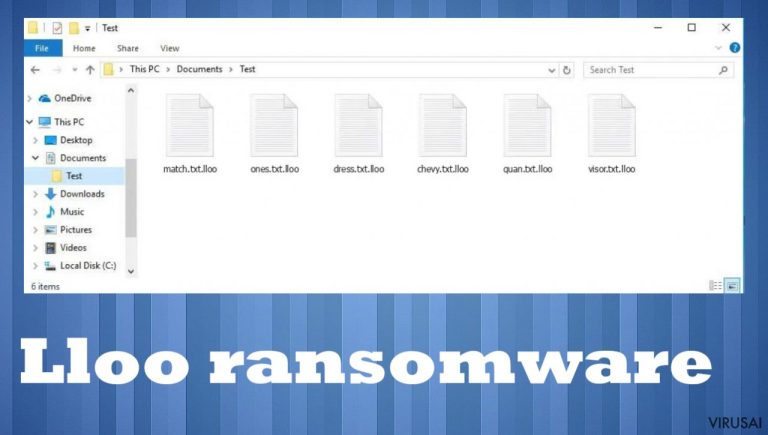
Šis virusas suranda asmeninius vartotojo duomenis ir užrakina juos naudodamas unikalų kodą. Lloo virusas užšifruoja failus tam, jog vėliau galėtų tiesiogiai reikalauti sumokėti pinigus už jų atrakinimą. Viruso kūrėjai netgi siūlo nuolaidas, jei auka sėkmingai įvykdys reikalavimus per numatytą laiko tarpą. Visi pažadai ir kita informacija būna išvardinta _readme.txt išpirkos žinutėje.
Virusą sukūrė kriptovaliutų prievartautojai ir jis gali itin greitai sukelti problemų jūsų kompiuteryje, nes pradeda veiklą vos tik sėkmingai įsiskverbia į sistemą. Rekomenduojame kuo greičiau pašalinti išpirkos reikalaujančią programą, kai tik pastebėsite, jog kompiuteris yra užkrėstas. Šie virusai yra pavojingi ir gali sukelti rimtų pasekmių.
Lloo failų virusas nėra programa, kurią galima lengvai pašalinti arba rasti įdiegtą darbalaukyje, todėl būtinai pašalinkite ją iš karto, bet naudodami tam tinkamus įrankius. Kalbant apie failų susigrąžinimą, greitų būdų, kurie galėtų padėti atgauti užrakintus failus, nėra. Vienintelė išeitis, kuri padės pabėgti nuo grėsmės ir jos daromos žalos – pilnai pašalinti virusą ir pasikliauti alternatyviais failų atkūrimo metodais.
Norint atsikratyti šio viruso, niekada nereikėtų pasitikėti nusikaltėliais ir pasistengti atsispirti pirminiam norui tiesiog susimokėti reikalaujamą išpirką. Kibernetinio saugumo ekspertai stengėsi iššifruoti šias grėsmes, tačiau kol kas nėra oficialaus iššifravimo įrankio, nes jis keičiasi kas savaitę, o jei kiekviena auka gauna skirtingą ID, tokie įrankiai išvis neveikia. Lloo ransomware priklauso šeimai, kuri sugeba kiekvieną savaite išleisti vis naują versiją, todėl geriausia tiesiog pašalinti infekciją.
Platesnė informacija apie šią infekciją
Lloo ransomware virusas yra Djvu ransomware versija, kuri geba užkrėstame kompiuteryje itin greitai pradėti žalingus procesus. Šeima žinoma jau daugelį metų, o pastarieji mėnesiai buvo labai aktyvūs šiems virusų kūrėjams, nes tokios versijos kaip Bbii, Zfdv, Kkia išleidžiamos kas savaitę. Visos versijos nėra iššifruojamos – bent jau ne lengvai.
Tokios finansiškai motyvuotos programos gali sukelti kitų rimtų įrenginio problemų, tad Lloo viruso užšifruotų failų atkūrimas nėra vienintelė bėda. Infekcija gali padaryti įvairius pakeitimus sistemoje ar net atverti lengvą kelią naujiems virusams. Venkite sąveikos su virusu ir kuo greičiau pašalinkite jį.
| Pavadinimas | Lloo ransomware |
|---|---|
| Tipas | Kriptovirusas, failus užrakinantis virusas |
| Šeima | STOP virus/ Djvu ransomware |
| Failų priedėlis | .lloo |
| Išpirkos žinutė | _readme.txt |
| Kontaktai | [email protected], [email protected] |
| Pašalinimas | Norint pašalinti tokią grėsmę, reikėtų atlikti pilną sistemos nuskaitymą ir viruso pašalinimą su patikima antivirusine programa |
| Sistemos taisymas | Ši infekcija gali pažeisti įrenginį, todėl pasikliaukite tokiu įrankiu kaip FortectIntego, kuris gali rasti ir sutaisyti paveiktus sistemos duomenis |
Lloo ransomware virusas turi būti sustabdytas ir pašalintas, nes jis gali sukelti problemų su įrenginiu net tada, kai užbaigia šifravimą ir tiesiog veikia fone. Ypač kai plinta tyliai be vartotojo žinios ar leidimo. Infekcija gali būti perduodama per el. pašto priedus arba dokumentų failus, pvz., PDF.
Yra daug skirtingų būdų, kaip užpuolikai gali platinti savo kenkėjiškas programas naudojant populiarų turinį. Pavyzdžiui, per piratinių programų paketus. Virusas patenka į sistemą, kai vartotojas pabando paleisti atsisiųstą žaidimą ar „Photoshop“ versiją.
Infekcijos pašalinimas
Kai kurios „Adobe“ programos platinamos torrent svetainėse, tačiau šiuose paketuose yra kenkėjiškų programų failų. Greitai įvykdžius tokius programų įrašymus į kompiuterį, drauge užsikrečiama virusu. Tai yra populiariausias būdas, kaip plinta trojanai, ransomware ir kitos kenkėjiškos programos. Turėtumėte vengti visų platformų, kurios platina nemokamas piratines programų versijas, kad netyčia nesusidurtumėte su infekcijomis.
Tačiau jei jūsų kompiuteryje jau yra Lloo failų virusas, galite jį pašalinti naudodami apsaugos nuo kenkėjiškų programų įrankius. Tokios grėsmės gali būti aptiktos naudojant patikimas antivirusines programas, kurios randa pačią infekciją bei visas jos dalis, galinčias sukelti kenkėjišką veiklą.
Paleiskite SpyHunter 5Combo Cleaner arba Malwarebytes ir pasirūpinkite infekcija, pilnai pašalindami Lloo ransomware virusą su visais susijusiais kenkėjiškos programos failais. Pilnas sistemos nuskaitymas nustato visus potencialius įsibrovėlius ir pašalina juos iš sistemos, todėl kompiuteris gali ramiai veikti be jokių virusų ir grėsmės, jog sistema bei joje esantys failai bus toliau žaliojami.
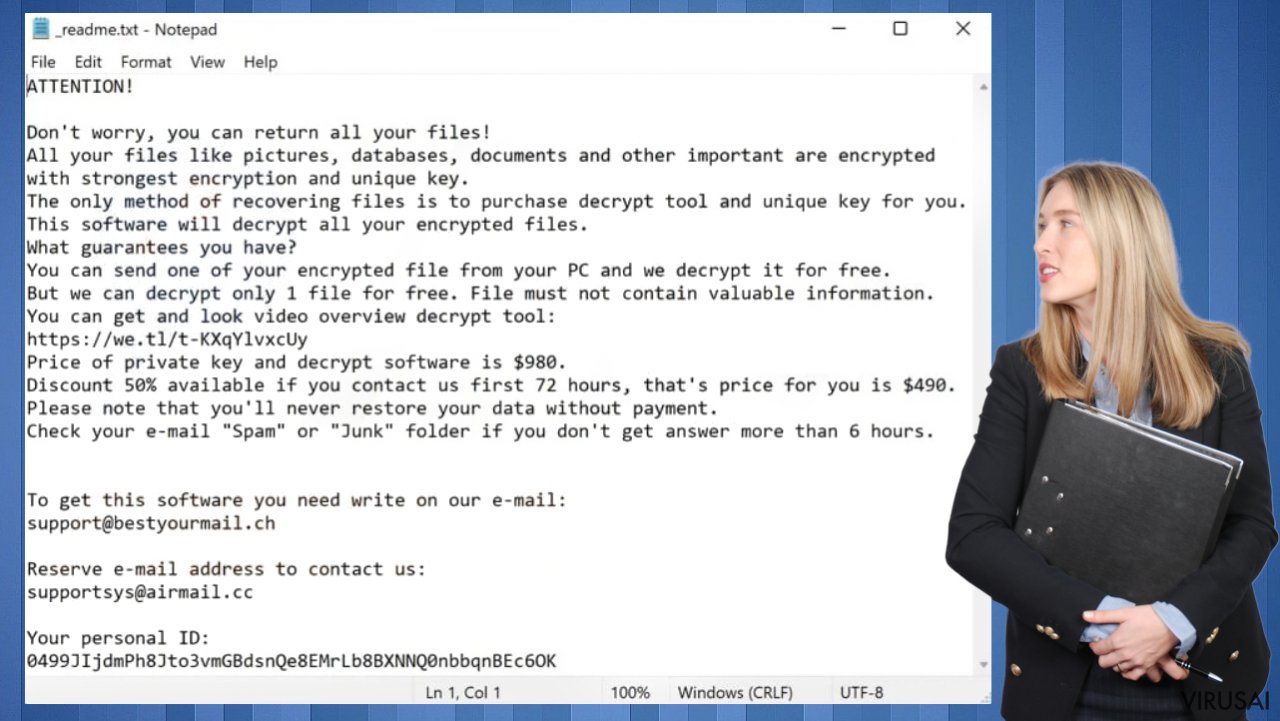
Grėsmės paveiktų failų taisymas
Lloo“ ransomware virusas gali pakeisti „Windows“ registro duomenų bazę, sugadinti gyvybiškai svarbias funkcijas, ištrinti ar sugadinti DLL failus ir t. t. Kai virusas pažeidžia sisteminį failą, antivirusinė programa nebegali nieko padaryti ir palieka jį tokį, koks yra. Todėl kompiuteris gali pradėti veikti prasčiau, užstrigti ar būti taip sugadintas, jog tenka galvoti apie būtinybę iš naujo įdiegti „Windows“.
Mes labai rekomenduojame naudoti unikalų, patentuotą FortectIntego taisymo įrankį. Jis ne tik gali ištaisyti viruso žalą po infekcijos, bet ir geba pašalinti kenkėjiškas programas, kurios jau įsibrovė į sistemą. Be to, programa taip pat gali išspręsti įvairias su „Windows“ susijusias problemas, kurios nėra sukeltos kenkėjiškų programų, pvz., mėlynojo ekrano klaidos, kompiuterio užstrigimas, registro klaidos, pažeisti DLL ir kt.
- Atsisiųskite programą spustelėdami aukščiau esančią nuorodą,
- spustelėkite ReimageRepair.exe,
- jeigu iššoka User Account Control (UAC), paspauskite Yes,
- paspauskite Install ir palaukite, kol bus įdiegta programa,
- jūsų įrenginio analizė prasidės iš karto,

- kai analizė bus baigta, patikrinkite rezultatus – juos matysite ties Summary,
- dabar galite paspausti ant kiekvienos problemos atskirai ir sutvarkyti jas rankiniu būdu,
- jeigu matote daug problemų ir jums sunku jas ištaisyti, tuomet rekomenduojame nusipirkti licenciją ir viską sutvarkyti automatiškai.

Iššifravimo galimybė
Lloo ransomware yra grėsmė naudojant stiprius šifravimo algoritmus, kurie leidžia virusui pakeisti pradinį failo kodą, todėl jis tampa užrakintas ir nebenaudojamas. Paveikiami įveirūs failai: dokumentai, nuotraukos, vaizdo failai ar net archyvai. O juos iššifruoti yra itin sunku.
Užrakindama duomenis ši ransomware šeima naudoja pažangius metodus ir vadinamuosius online ID. Tai reiškia, kad Lloo failų virusas sukuria unikalius raktus kiekvienam paveiktam įrenginiui. Tai apsunkina iššifravimą, nes vartotojai negali patys gauti tų raktų. Tyrėjai taip pat negali gauti šių raktų, kai versijos pasirodo kiekvieną savaitę ir kiekvienai aukai jis yra skirtingas.
Tačiau turėtumėte pabandyti naudoti Emsisoft iššifravimo priemonę, skirtą Djvu/STOP. Svarbu paminėti, kad šis įrankis veiks ne visiems – jis veikia tik tuo atveju, jei duomenys buvo užrakinti naudojant neprisijungus ID, nes kenkėjiška programa nesugeba susisiekti su savo nuotoliniais serveriais.
Tiesa, net jei jūsų atvejis atitinka šią sąlygą, kažkas iš aukų turi sumokėti nusikaltėliams, gauti raktą ir juo pasidalyti su „Emsisoft“ kibernetinio saugumo tyrėjais. Dėl to gali nepavykti iš karto atkurti .lloo failų. Taigi, jei iššifravimo įrenginys sako, kad jūsų duomenys buvo užrakinti naudojant offline ID, bet šiuo metu jų atkurti nepavyksta, turėtumėte pabandyti vėliau. Prieš tęsdami, į įmonės serverius taip pat turite įkelti failų rinkinį – vieną užšifruotą ir vieną sveiką.
- Atsisiųskite programą iš oficialios „Emsisoft“ svetainės,
- paspaudus Download mygtuką, apačioje turėtų pasirodyti mažas iššokantis langas, pavadintas decrypt_STOPDjvu.exe – paspauskite jį,
- jei pasirodo User Account Control (UAC) pranešimas, spauskite Yes,
- sutikite su License Terms paspausdami Yes,
- kai iššoks Disclaimer, spauskite OK,
- įrankis turėtų automatiškai užpildyti paveiktus aplankus, nors taip pat galite tai padaryti apačioje paspausdami Add folder,
- spustelėkite Decrypt.
Tuomet pamatysite vieną iš trijų galimų rezultatų:
- „Decrypted!“ bus rodomas po failais, kurie buvo sėkmingai iššifruoti – dabar juos vėl galima naudoti.
- „Error: Unable to decrypt file with ID:“ reiškia, kad šios viruso versijos raktai dar nebuvo gauti, todėl turėtumėte pabandyti vėliau.
- „This ID appears to be an online ID, decryption is impossible“ – naudodami šį įrankį negalite iššifruoti failų.
Rankinis Lloo viruso pašalinimas
Svarbūs veiksmai, kuriuos reikia atlikti prieš Lloo šalinimą
Failų šifravimas ir išpirkos reikalaujančio viruso infekcija yra du atskiri procesai, nors pastarasis nebūtų įmanomas be pirmojo. Tačiau svarbu suprasti, jog kenkėjiškos programos atlieka įvairius pakeitimus Windows operacinėje sistemoje, iš esmės pakeisdamos jos veikimą.
SVARBU neturintiems atsarginių kopijų! →
Jeigu iš karto mėginsite naudoti saugos ar failų atkūrimo programą, galite visiems laikams pažeisti savo failus ir tokiu atveju jau nepadėtų net ir veikiantis dešifratorius.
Prieš pradėdami vykdyti žemiau pateiktas instrukcijas, turėtumėte nukopijuoti užšifruotus Lloo ransomware failus į atskirą laikmeną. Pavyzdžiui, tam puikiai tiks USB atmintinė arba SSD. Kai viską nukopijuosite, atjunkite laikmeną nuo kompiuterio. Užšifruotuose duomenyse nėra jokio kenksmingo kodo, todėl juos saugu perkelti į kitus įrenginius.
Žemiau pateiktos instrukcijos gali atrodyti sudėtingos, bet iš tikrųjų viskas turėtų pavykti gan paprastai, jei kiekvieną žingsnelį atliksite tinkama tvarka. Šie nemokami, tačiau išsamūs paaiškinimai padės sėkmingai pašalinti kenkėjiškas programas ir atlikti duomenų atkūrimą.
Jei turite klausimų, pastebėjimų ar iškilo problemų mėginant vykdyti instrukcijose nurodytus veiksmus, nedvejodami susisiekite su mumis Klausk skiltyje.
SVARBU! →
Prieš pradedant duomenų atkūrimo procesą, būtina pilnai pašalinti infekciją iš kompiuterio, nes kitu atveju išpirkos reikalaujanti programa gali pakartotinai užšifruoti iš atsarginių kopijų gautus failus.
Išpirkos reikalaujantis virusas: atkurkite failus naudodami atkūrimo programą
Kadangi prieš išpirkos reikalaujančiam virusui (ang. ransomware) patenkant į sistemą daug vartotojų nebūna pasiruošę atsarginių duomenų kopijų, daugelis iš jų gali visiems laikams prarasti galimybę naudotis svarbiais failais. Sumokėti kibernetiniams nusikaltėliams išpirką taip pat yra labai rizikinga, nes jie gali apgauti vartotoją taip ir neatsiųsdami reikalingo įrankio failų iššifravimui.
Nors tai skamba gan baisiai, visgi neverta iš karto nuleisti rankų, nes kai kuriose situacijose gali padėti duomenų atkūrimo programa. Tiesa, ar ji bus ir kiek bus veiksminga labai priklauso nuo naudoto šifravimo algoritmo, fakto, ar virusas sugebėjo iki galo atlikti užprogramuotas užduotis ir pan. Kadangi yra tūkstančiai skirtingų išpirkos reikalaujančių virusų, neįmanoma iš karto pasakyti, ar trečiųjų šalių programinė įranga tiks ir padės susigrąžinti bent dalį failų.
Būtent todėl siūlome išmėginti failų atkūrimo programą nepaisant to, kuris išpirkos reikalaujantis virusas atsidūrė jūsų kompiuteryje. Tik prieš bandant išspręsti šią problemą svarbu atkreipti dėmesį į porą patarimų:
- pirmiausia pasidarykite atsargines failų kopijas (pvz., įsirašykite juos į USB atmintinę), nes saugos ar duomenų atkūrimo programinė įranga gali sugadinti užšifruotus duomenis,
- šiuo būdu atkurti failus bandykite tik tada, kai nuskaitysite visą sistemą su patikima antivirusine programa.
Įdiekite duomenų atkūrimo programą
- Atsisiųskite Data Recovery Pro.
- Dukart spustelėkite atsisiųstą failą, kad paleistumėte įdiegimą.

- Vykdykite ekrane pateikiamas instrukcijas, kad sėkmingai įdiegtumėte programą.

- Kai tik paspausite Finish, galėsite naudotis programa.
- Pasirinkite Everything arba tik atskirus aplankus, iš kurių norite atkurti failus.

- Paspauskite Next.
- Apačioje įgalinkite Deep scan ir pasirinkite, kuriuos diskus norite nuskaityti.

- Paspauskite Scan ir palaukite, kol bus baigtas skanavimas.

- Dabar galite pasirinkti, kuriuos aplankus ar failus norite atkurti – nepamirškite, jog taip pat galite ieškoti failo pagal pavadinimą!
- Paspauskite Recover, kad atkurtumėte failus.

Rankinis Lloo pašalinimas saugiajame režime
Svarbu! →
Rankinio pašalinimo instrukcijos gali būti per sudėtingas paprastiems kompiuterių naudotojams. Tam, kad viską atliktumėte teisingai, reikia turėti IT žinių (pašalinus ar pažeidus gyvybiškai svarbius sisteminius failus galima visiškai sugadinti Windows sistemą). Be to, tai gali užtrukti net kelias valandas, todėl mes rekomenduojame verčiau rinktis aukščiau pateiktą automatinį pašalinimą.
1 žingsnis. Įjunkite saugųjį režimą
Geriausia rankinį kenkėjiškos programos pašalinimą atlikti saugiajame režime.
Windows 7 / Vista / XP
- Spustelėkite Start > Shutdown > Restart > OK.
- Kai jūsų kompiuteris taps aktyviu, kelis kartus spauskite F8 mygtuką (jei tai neveikia, pabandykite F2, F12, Del ir kt. – tai priklauso nuo jūsų pagrindinės plokštės modelio), kol išvysite Advanced Boot Options langą.
- Iš sąrašo pasirinkite Safe Mode with Networking.

Windows 10 / Windows 8
- Dešiniuoju pelės mygtuku spustelėkite Start mygtuką ir pasirinkite Settings.

- Slinkite žemyn, kad pasirinktumėte Update & Security.

- Kairėje lango pusėje pasirinkite Recovery.
- Dabar slinkite žemyn, kad rastumėte Advanced Startup skyrių.
- Spustelėkite Restart now.

- Pasirinkite Troubleshoot.

- Eikite į Advanced options.

- Pasirinkite Startup Settings.

- Paspauskite Restart.
- Dabar paspauskite 5 arba spustelėkite 5) Enable Safe Mode with Networking.

2 žingsnis. Išjunkite įtartinus procesus
Windows Task Manager yra naudingas įrankis, rodantis fone veikiančius procesus. Jei kenkėjiška programa vykdo procesą, turėtumėte jį išjungti:
- Norėdami atidaryti Windows Task Manager, klaviatūroje spauskite Ctrl + Shift + Esc.
- Spauskite More details.

- Slinkite žemyn į Background processes skyrių ir ieškokite ko nors įtartino.
- Dešiniuoju pelės mygtuku spustelėkite tai ir pasirinkite Open file location.

- Grįžkite prie proceso, paspauskite dešinį pelės mygtuką ir pasirinkite End Task.

- Ištrinkite kenksmingo aplanko turinį.
3 žingsnis. Patikrinkite programos paleidimą
- Norėdami atidaryti Windows Task Manager, klaviatūroje spauskite Ctrl + Shift + Esc.
- Eikite į Startup skirtuką.
- Dešiniuoju pelės mygtuku spustelėkite įtartiną programą ir pasirinkite Disable.

4 žingsnis. Ištrinkite viruso failus
Su kenkėjiškomis programomis susiję failai gali slėptis įvairiose jūsų kompiuterio vietose. Pateikiame instrukcijas, kurios gali padėti juos rasti:
- Windows paieškoje įveskite Disk Cleanup ir paspauskite Enter.

- Pasirinkite diską, kurį norite išvalyti (C: pagal numatytuosius nustatymus yra jūsų pagrindinis diskas ir greičiausiai bus tas, kuriame yra kenkėjiškų failų).
- Slinkite per Files to delete sąrašą, pasirinkdami šiuos failus:
Temporary Internet Files
Downloads
Recycle Bin
Temporary files - Pasirinkite Clean up system files.

- Taip pat galite ieškoti kitų kenksmingų failų, paslėptų šiuose aplankuose (įrašykite juos į Windows Search ir paspauskite Enter):
%AppData%
%LocalAppData%
%ProgramData%
%WinDir% -
Baigę iš naujo paleiskite kompiuterį įprastu režimu.
Galiausiai, susimąstykite apie savo kompiuterio apsaugą ir tokių virusų kaip Lloo prevenciją. Kad apsisaugotumėte nuo ransomware kategorijai priskiriamų virusų, naudokite patikimas antivirusines, tokias kaip FortectIntego, SpyHunter 5Combo Cleaner arba Malwarebytes.
Jums rekomenduojama
Neleiskite, kad vyriausybė jus šnipinėtų
Kadangi kyla vis daugiau diskusijų, susijusių su vartotojų duomenų rinkimu ir piliečių šnipinėjimu, turėtumėte atidžiau žvelgti į šią problemą ir išsiaiškinti, kokie šešėliniai informacijos rinkimo būdai gali būti naudojami renkant informaciją apie jus. Venkite bet kokio valdžios ar trečių šalių inicijuojamo infomacijos sekimo bei piliečių šnipinėjimo internete – naršykite anonimiškai.
Naudodamiesi Private Internet Access VPN programa, galėsite mėgautis saugiu naršymu internete ir sumažinsite įsilaužimo į sistemą riziką iki minimumo. Ši programa, sukurianti virtualų privatųjį tinklą, suteiks prieigą prie reikiamų duomenų be jokių turinio apribojimų ir galimybių jus šnipinėti.
Kontroliuokite valdžios bei kitų trečiųjų šalių prieigą prie jūsų duomenų ir užtikrinkite saugų naršymą internetu. Net jeigu jūs ir neužsiimate nelegalia veikla patys ir pasitinkite pasirinktu interneto teikėju, rekomenduojame būti atsargiems dėl savo pačių saugumo. Rekomenduojame imtis papildomų atsargumo priemonių ir pradėti naudoti VPN programa.
Atkurkite failus, kuriuos sugadino pavojingas virusas
Nepaisant to, kad yra įvairių aplinkybių dėl kurių sistemoje esantys duomenys gali pradingti, įskaitant ir netyčinį pašalinimą, dažniausia priežastis, kodėl žmonės netenka nuotraukų, dokumentų, vaizdo įrašų bei kitų svarbių duomenų – tai kenkėjiškos programonės įrangos įsirašymas.
Potencialiai nepageidaujamos programos gali pašalinti kai kuriuos failus bei neleisti veikti programinei įrangai. Vis dėlto, didesnę grėsmę kelia pavojingi virusai. „Ransomware“ tipo virusai koncentuojasi į duomenų šifravimą ir vartotojų prieigos prie duomenų ribojimą, todėl įsirašius tokį virusą į kompiuterį galite visam laikui prarasti asmeninius duomenis. Ypač jei nepasveriate kaip svarbu daryti failų kopijas.
Užkoduotų failų atrakinimo galimybės yra labai ribotos, tačiau kai kurios programos turi duomenų atkūrimo funkciją. Kai kuriais atvejais Data Recovery Pro programa gali padėti atkurti bent dalį duomenų, kuriuos užrakino failus koduojantis virusas ar kita kenkėjiška programa.
